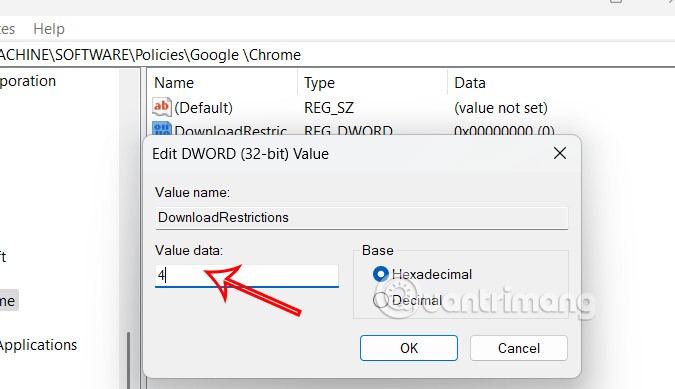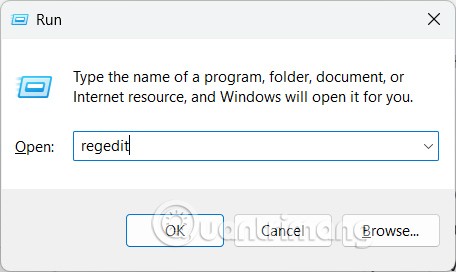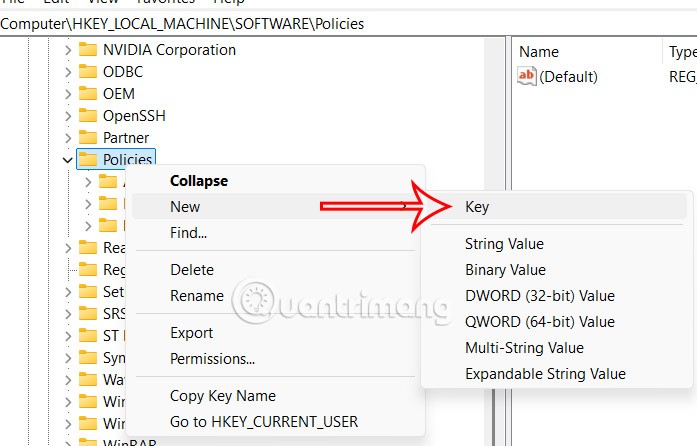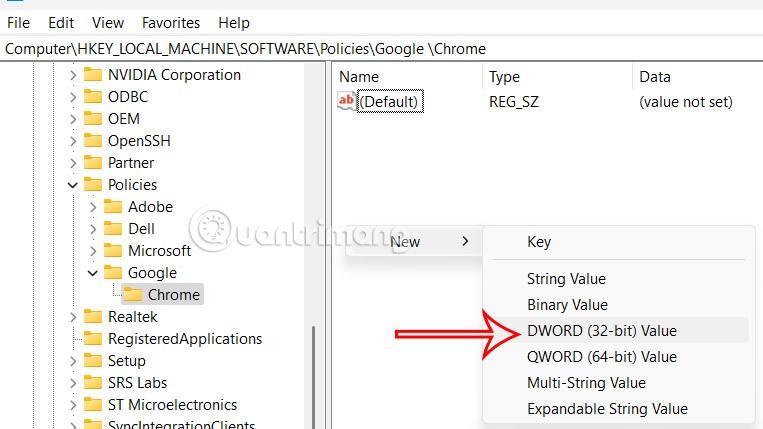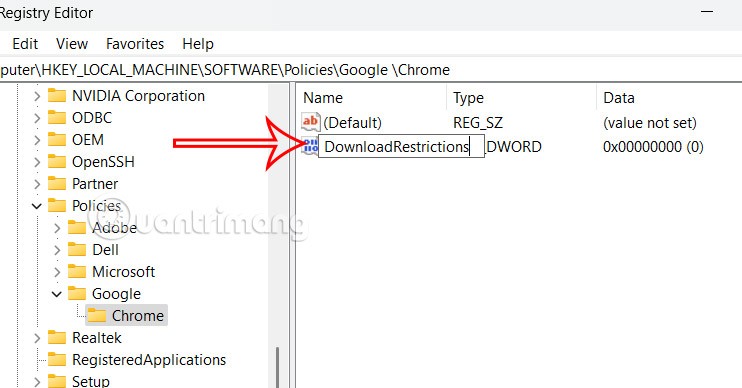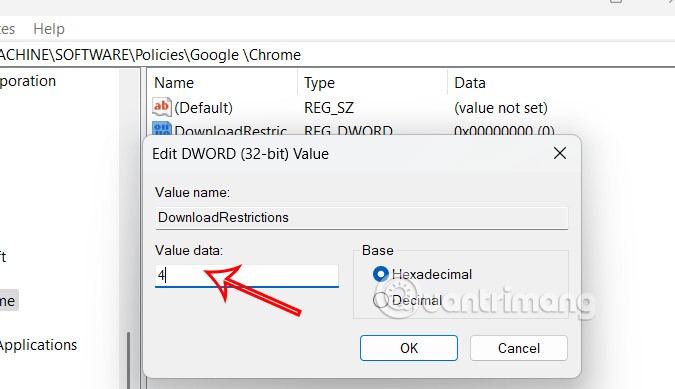Chrome автоматически блокирует опасные загрузки, защищая ваше устройство и учетную запись от вредоносных программ и вирусов. В браузере Google Chrome вы можете использовать функцию «Ограничения загрузок», чтобы ограничить количество загрузок, повышая безопасность браузера. Тогда компьютер ограничит некоторые риски при загрузке файлов из интернета. Ниже приведены инструкции по включению безопасной загрузки файлов в Google Chrome.
Как включить безопасную загрузку файлов в Google Chrome
Шаг 1:
Сначала введите ключевое слово regedit в диалоговом окне «Выполнить» для доступа.
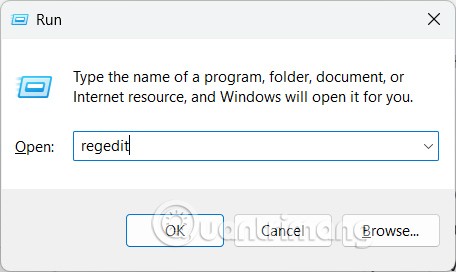
Шаг 2:
В интерфейсе реестра Windows пользователи получают доступ к указанному ниже пути.
Computer\HKEY_LOCAL_MACHINE\SOFTWARE\Policies\Google\Chrome
Если ключа Google нет , щелкните правой кнопкой мыши на Политики и назовите новый ключ Google .
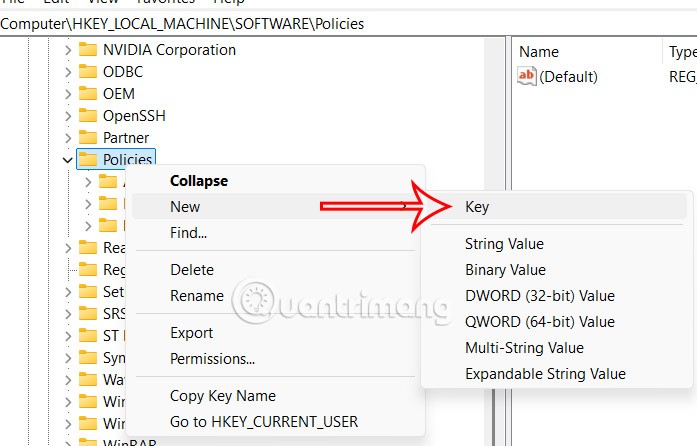
Из ключевого слова Google вы добавляете новый ключ Chrome для настройки.

Шаг 3:
Нажмите на клавишу Chrome и посмотрите на содержимое рядом с ней, щелкните правой кнопкой мыши по белой области и выберите «Создать» > «Параметр DWORD (32 бита)» .
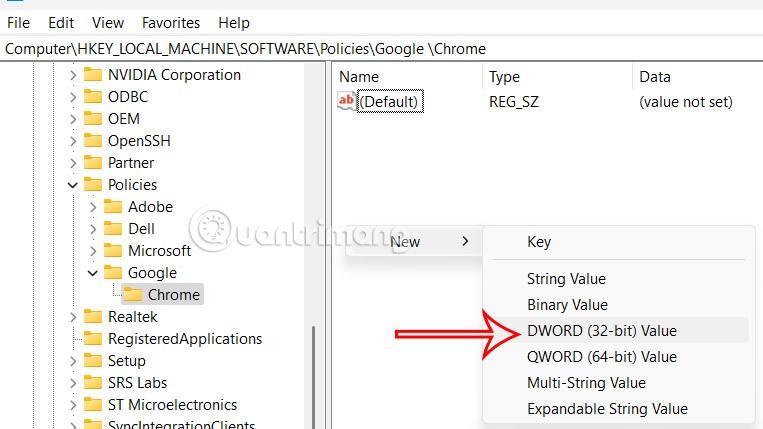
Теперь назовите новое значение DownloadRestrictions .
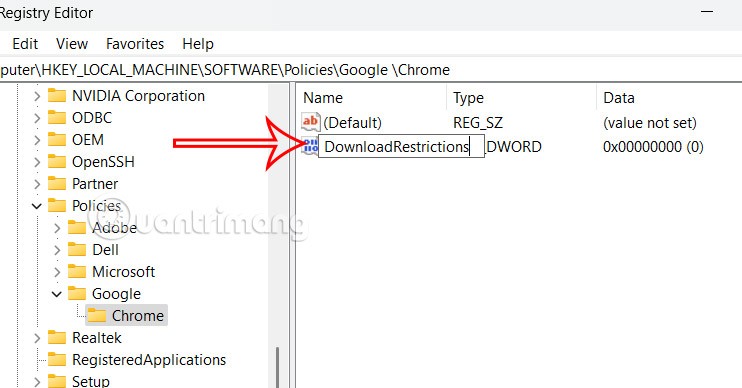
Шаг 4:
Дважды щелкните значение DownloadRestrictions, чтобы изменить его. Здесь вы снова меняете значение с помощью:
- 0: Особых ограничений нет.
- 1: Блокируйте вредоносные загрузки и опасные типы файлов.
- 2: Блокируйте вредоносные загрузки, необычные или нежелательные загрузки, а также опасные типы файлов.
- 3: Блокировать все загрузки.
- 4: Блокируйте вредоносные загрузки.
Введите 4 в поле значения, а затем нажмите «Применить», чтобы сохранить изменения.
Чтобы вернуться к настройкам по умолчанию, просто удалите значение DownloadRestrictions.